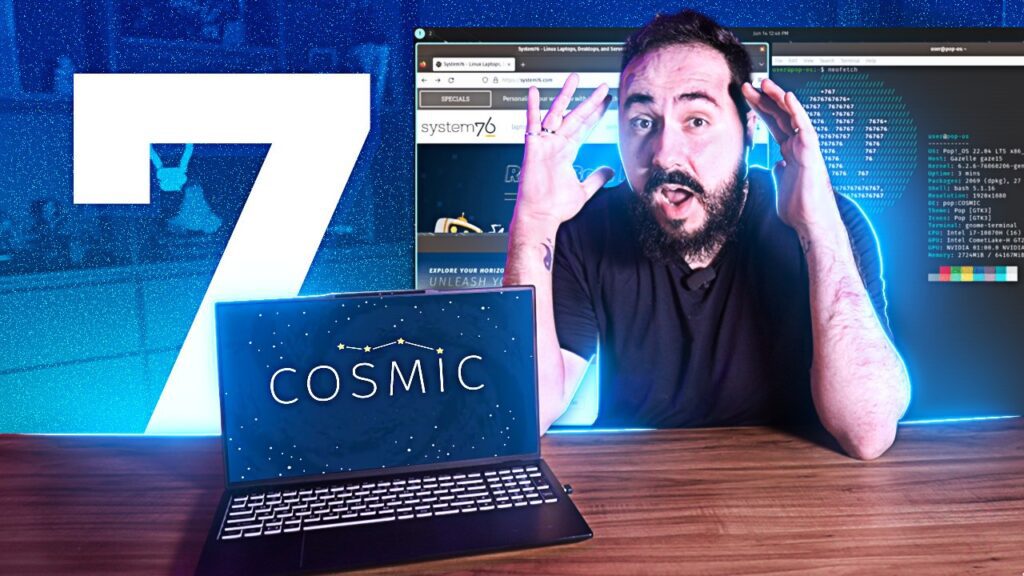Você também fica só imaginando como será o novo ambiente gráfico do Pop!_OS, curioso pelas novidades e querendo testar? O novo COSMIC escrito em Rust ainda não chegou nem no seu primeiro Alpha oficial, mas isso não vai nos impedir de explorar várias coisas muito legais que a System76 decidiu incorporar no sistema.
Em tempos recentes, a criação de um ambiente de trabalho como o COSMIC é uma novidade interessante, por poder tirar proveito dos erros do passado e usar como exemplo várias coisas que já foram criadas e testadas em outros ambientes, incorporando só o que realmente funciona.
É um desafio grande, especialmente se a gente lembrar que a própria Canonical, uma empresa bem maior que a System76, acabou abandonando o Unity do Ubuntu há alguns anos, será que a System76 tem força para um tão projeto audacioso, mesmo ao longo prazo?
Como testar o novo COSMIC no seu computador
Com certeza muito trabalho é colocado no COSMIC, e como tudo é de código aberto, a gente pode compilar os softwares a partir do código-fonte e dar uma espiada no que já foi feito, algo que demandou algumas horas lendo a documentação e trabalhando na compilação.
Se você quiser fazer você mesmo os testes e ver em primeira mão o COSMIC antes mesmo do Alpha, existem dois possíveis caminhos para seguir.
Pode usar o repositório COSMIC Epoch, disponível no Github, nele você precisa usar o Pop!_OS atual, instalar algumas dependências, compilar uma bela quantidade de pacotes, essa parte demora bastante, especialmente se você não tiver um PC muito bom, habilitar algumas units no systemd e habilitar o Wayland.
Tivemos problemas com alguns pacotes usando o Pop!_OS, então encontramos um meio mais fácil. Utilizamos o Fedora Silverblue, a versão imutável do Fedora, que já tem uma imagem do COSMIC pré-alpha no repositório do Universal Blue.
Mas se você não quiser se dar ao trabalho, até porque é tudo muito instável e relativamente incompleto, vejamos juntos como o COSMIC está funcionando até agora, e alguns dos principais recursos.
Primeiros passos com o novo COSMIC
Em primeiro lugar, a gente pode apreciar o fato do COSMIC estar rodando no Fedora, a System76 já deixou bem claro que está construindo o COSMIC para não ficar preso ao Pop!_OS, e além do Fedora, algumas outras distros, como o Nix, já estão empacotando os novos COSMIC Apps.
Existe muita coisa para se mostrar e falar, é todo um ambiente gráfico, então selecionamos algumas coisas mais interessantes. Essa aqui é a tela de login, os elementos são centralizado e alinhados acima, com o usuário à direita e alguns botões de controle à esquerda.
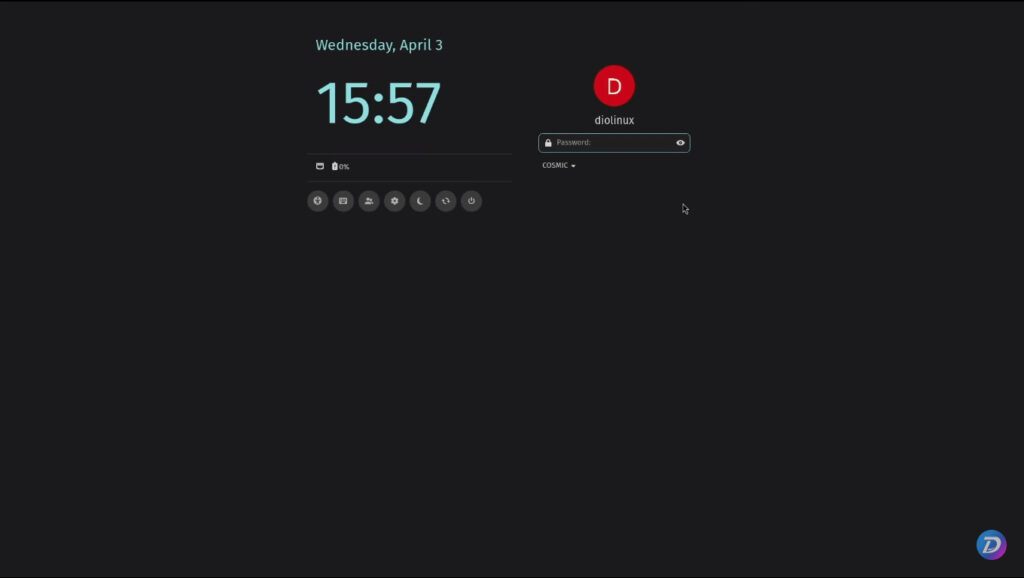
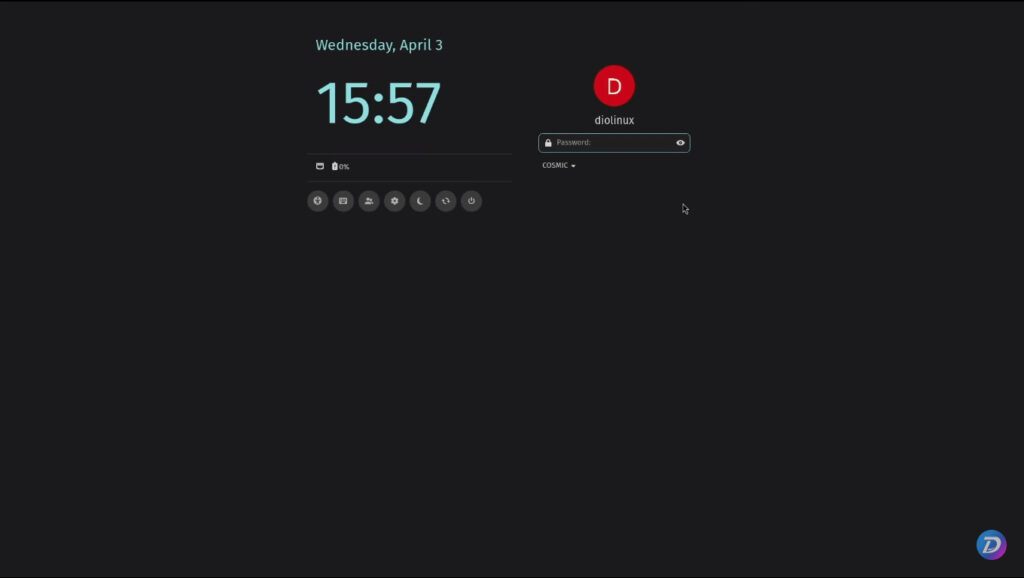
Logando, chegamos ao desktop, que por padrão tem uma distribuição de elementos que imita o COSMIC atual do Pop!_OS, baseado em GNOME, com uma Dock na parte de baixo, e uma barra na parte superior.
Eles conseguiram manter a funcionalidade de elementos básicos, o que bom, já que não causa confusão a usuários regulares, mas essa é a única coisa realmente igual ao Pop!_OS com o COSMIC baseado em GNOME.
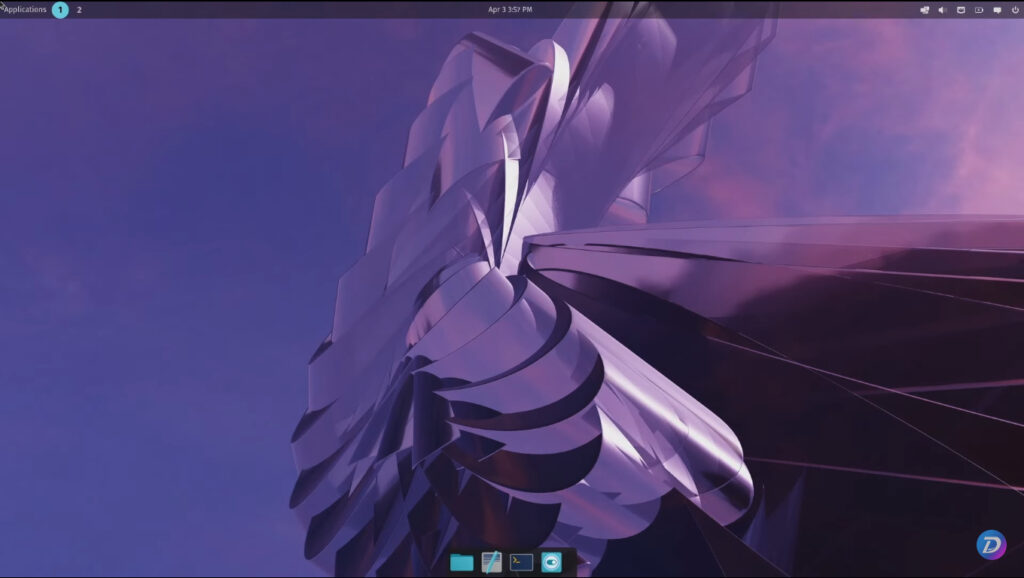
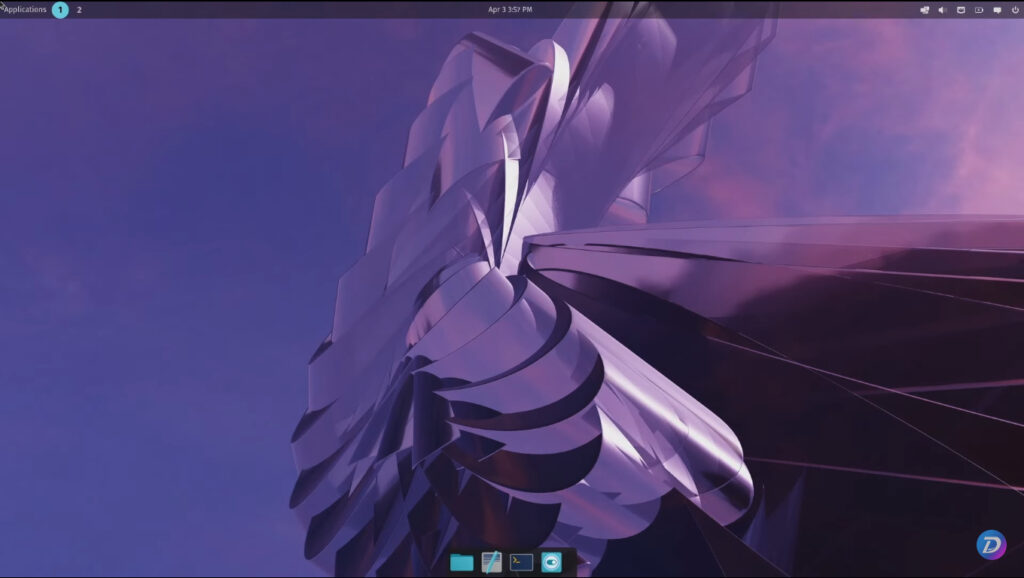
O sistema está em português de Portugal no momento, mas a tradução para português do Brasil deve acontecer em algum momento. O COSMIC também já tem vários aplicativos próprios, como um editor de textos, um terminal, e até um gestor de arquivos, todos com uma certa consistência visual e uma escolha de design diferente, com menus no cabeçalho, algo que não é tão comum de se ver. A Dock recebe janelas minimizadas como o macOS faz, além de permitir o minimizar ao clicar no ícone do aplicativo.
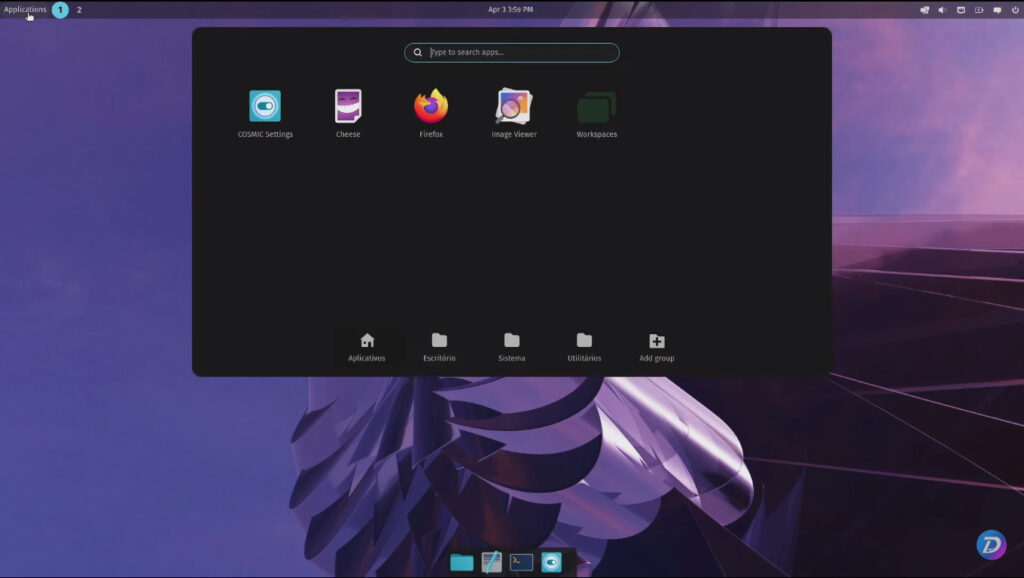
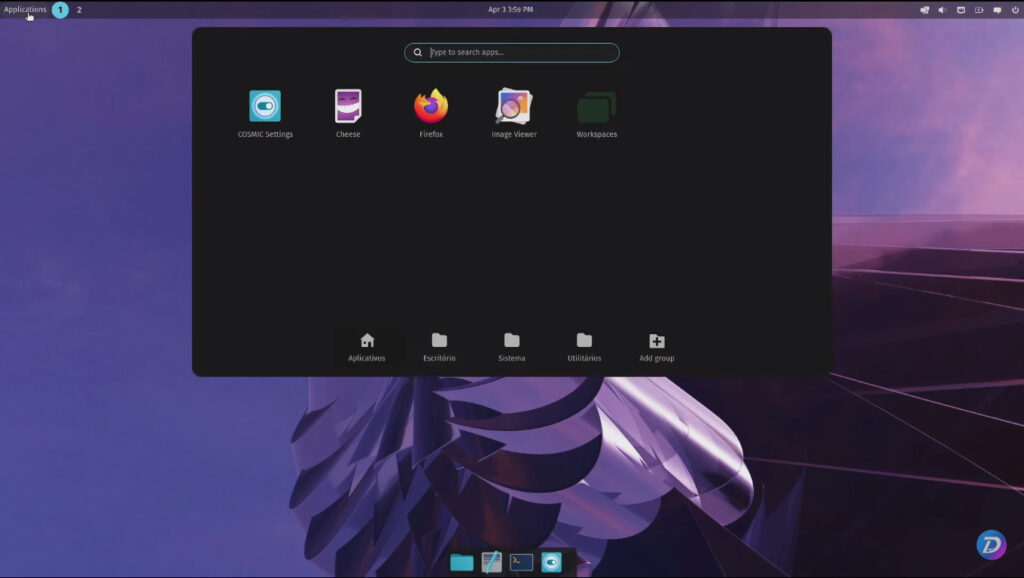
As 7 coisas mais legais que descobrimos no novo COSMIC.
1 – A primeira é a customização, dá para mudar basicamente tudo no COSMIC, mas nada parece excessivamente complicado, o próprio painel de controle tem bem poucas opções iniciais.
Na sessão de ambiente de trabalho, temos uma sessão de aspecto, onde temos o dark mode e light mode, também o accent color, algumas cores pré-definidas, mas você pode colocar qualquer cor que você queira, incluindo mudar cores da própria interface, sem precisar aplicar temas.
Pode controlar o quão arredondados serão os cantos e os elementos, aplicar blur, pelo menos em teoria, isso é uma das coisas que ainda não está funcionando, pode trocar temas de ícones e mudar os aplicativos padrão.
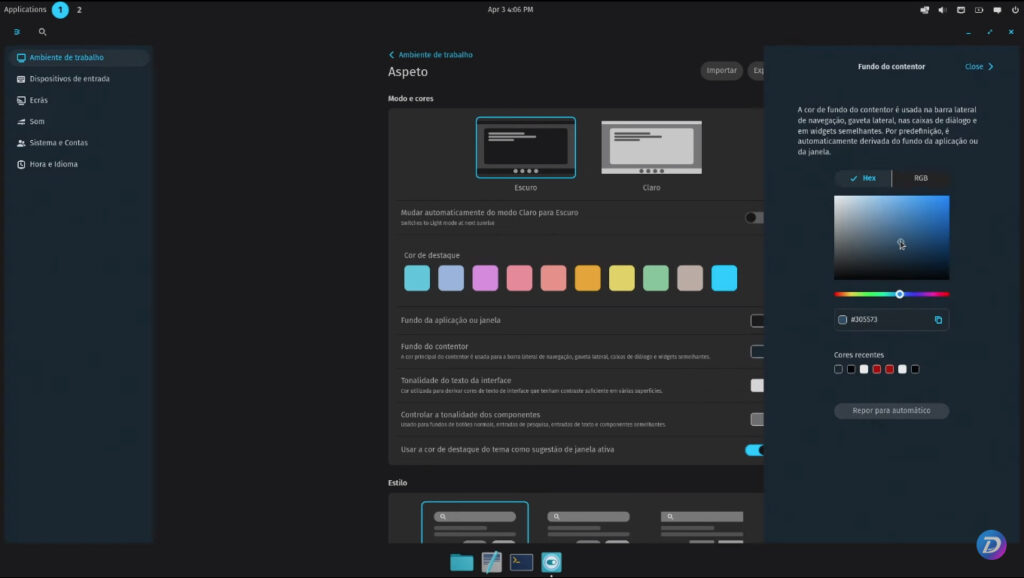
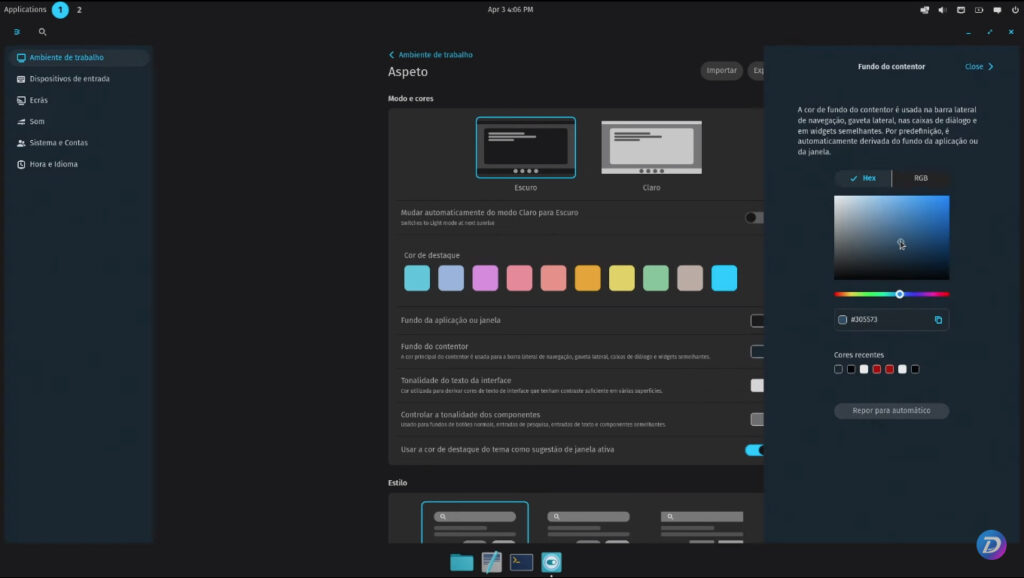
Toda a sessão de configuração tem botões de voltar ao padrão, extremamente útil. Também pode exportar e importar as configurações, ajudando muito a fazer backup da personalização visual do seu sistema, ou até compartilhar com outros usuários.
2 – A gestão de desktops virtuais, pode acontecer de várias formas.
Existem os números 1 e 2 na barra superior, eles representam as áreas de trabalho virtuais, a inspiração disso vem dos ambientes de Window Managers, que costumam usar esse padrão. Caso você não queira um elemento assim no seu sistema, dá para tirar, tudo são applets.
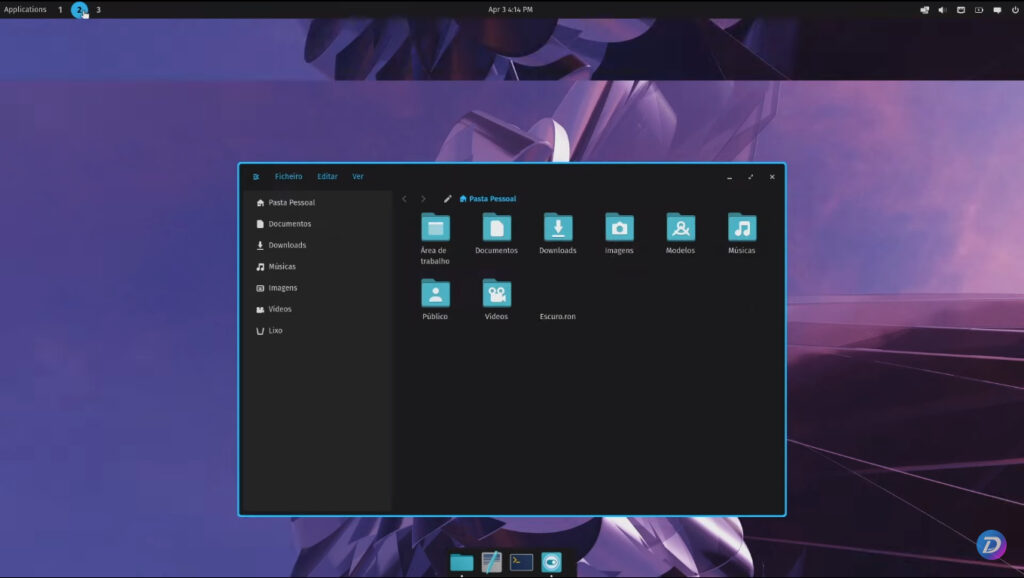
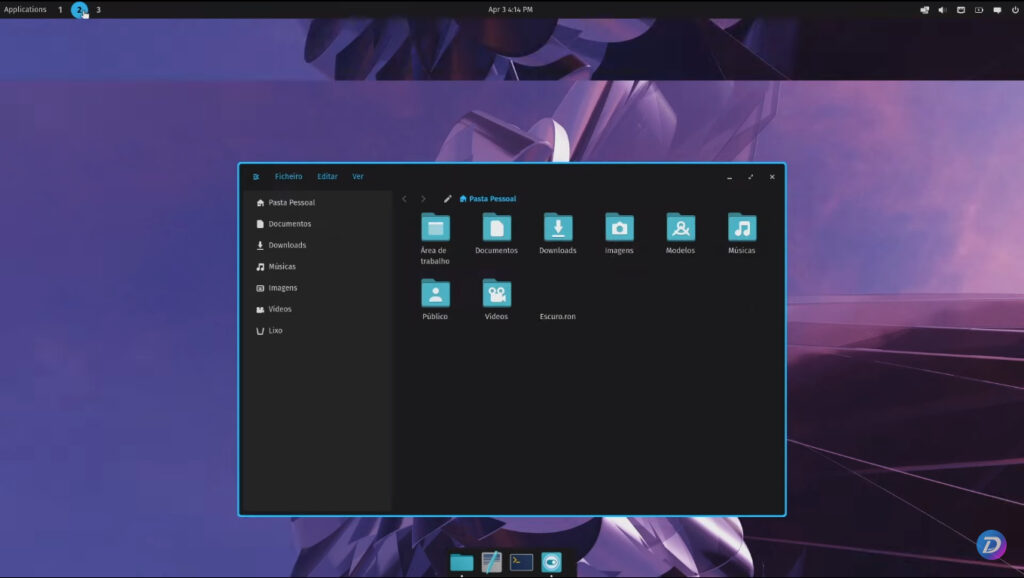
Mas essa é só uma das formas de lidar com desktops virtuais, eles são dinâmicos, ao usar algum aplicativo no segundo desktop virtual, um terceiro é criado. A orientação deles pode ser vertical ou horizontal, você escolhe.
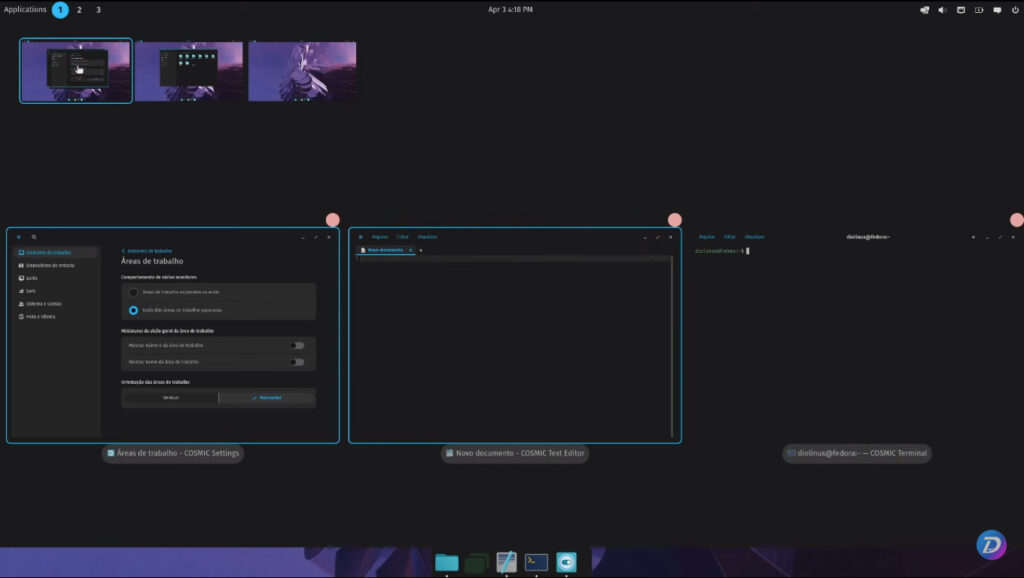
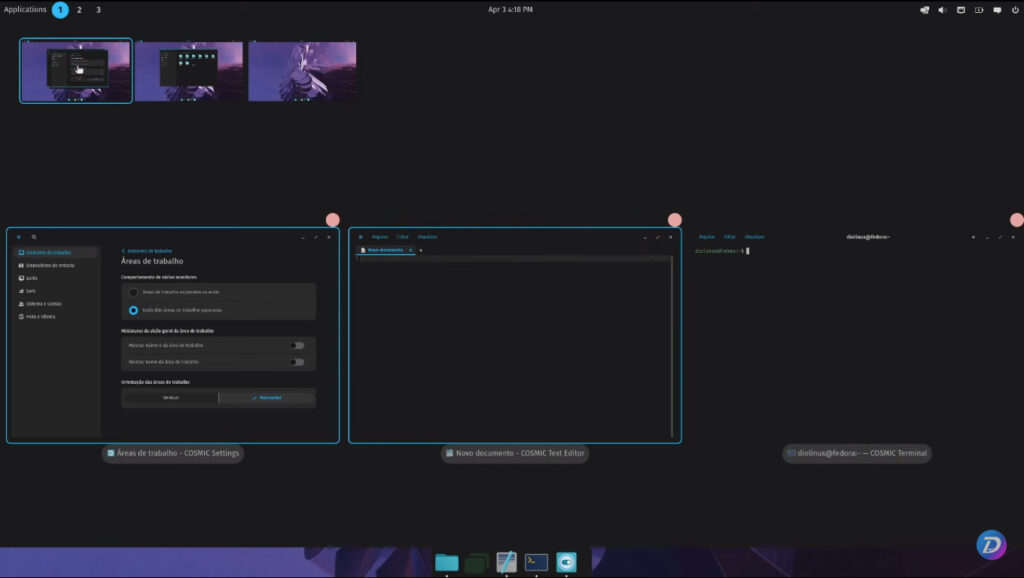
Uma coisa que usuários Linux gostam e que costuma existir apenas em Window Manager é as áreas de trabalho virtuais poderem se expandir ou não para outros monitores.
Tem muito design provisório ainda um deles está no menu do sistema, que se chama Workspaces, ao clicar nele, você tem um preview das janelas e dos desktops virtuais, possivelmente essa sessão suportará blur ou transparência também.
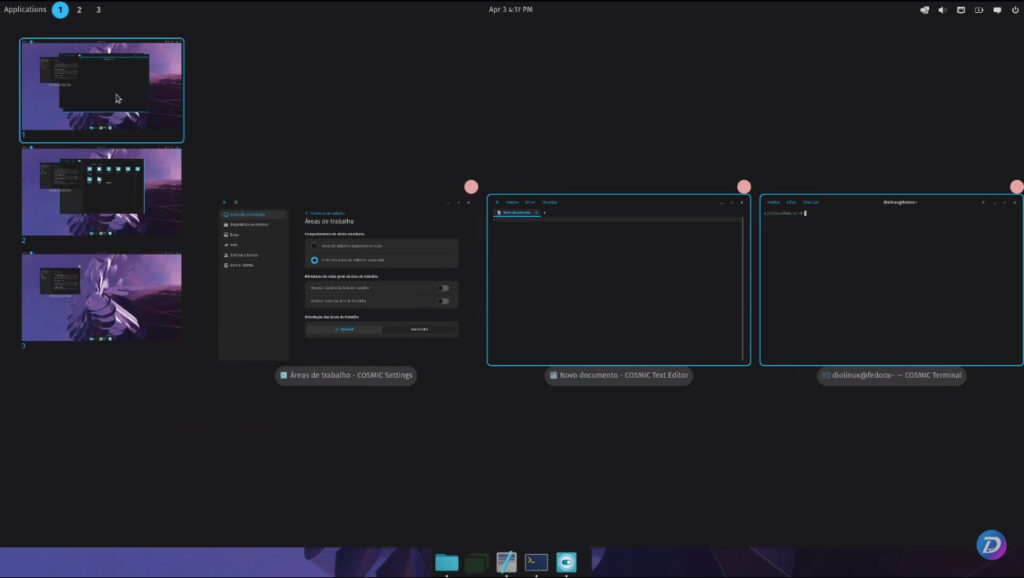
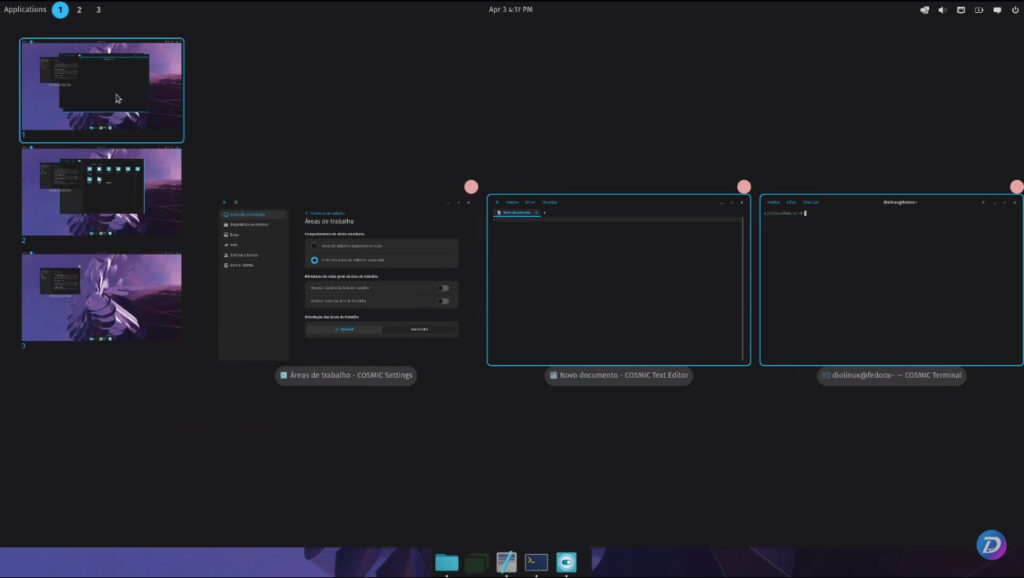
3 – Para os amantes do terminal, pelos recursos que o COSMIC Terminal tem, consegue tomar o lugar do Tilix. Além de ser minimalista, ele tem recursos de dividir a tela horizontal e verticalmente, além das abas, com várias configurações de cores e fontes.
Para ser mais completo, ele ainda poderia ter uma forma rápida de criar aliases de comandos, como o terminal do Deepin tem. Mas é sempre bom lembrar que não só o COSMIC não saiu, como todo software, mesmo depois da versão estável, deve receber upgrades do futuro, então tem muita coisa legal por vir.
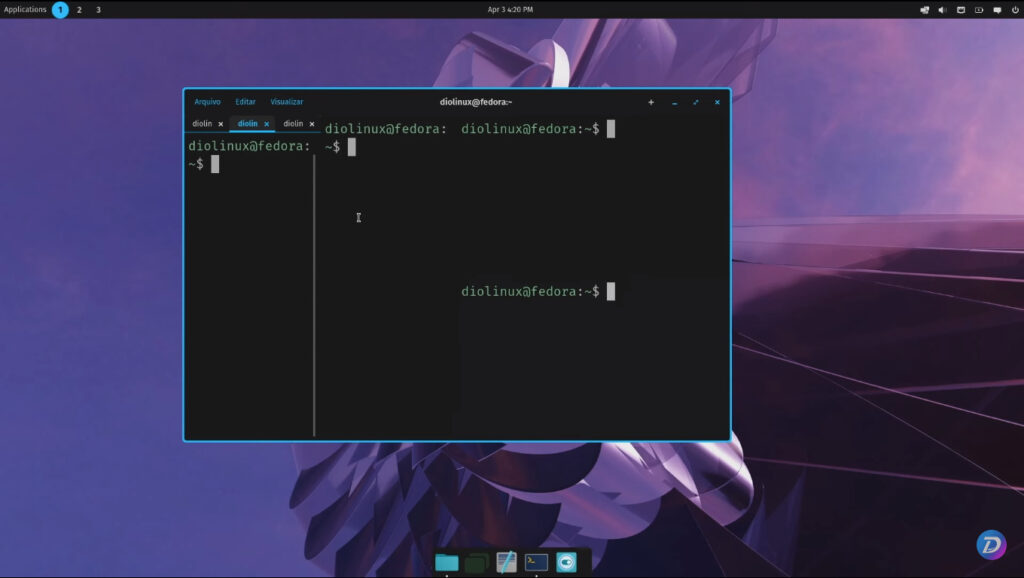
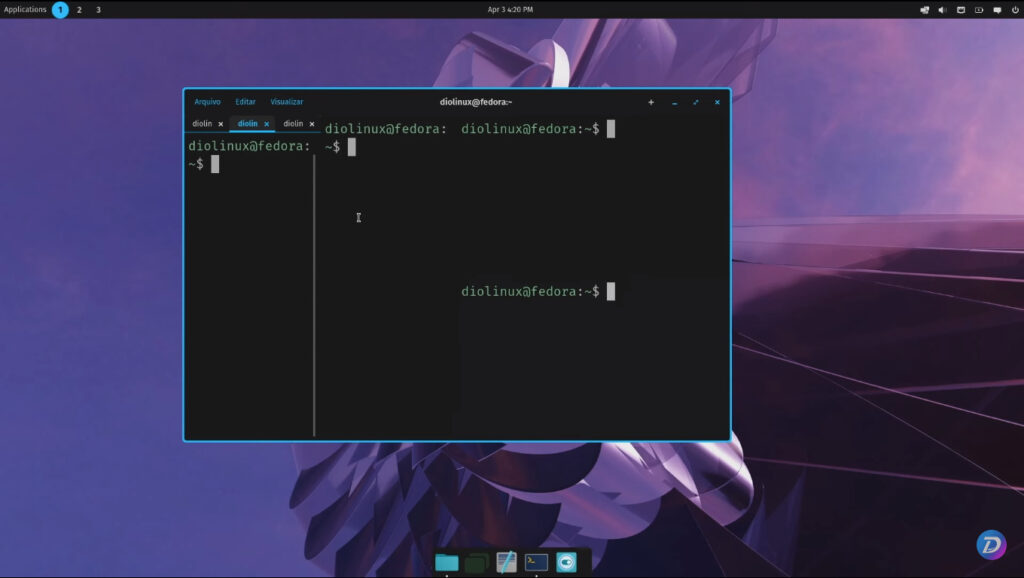
Aproveitando que estamos no terminal, podemos aproveitar e fazer uma leitura de memória, o sistema está usando 1,8 GB de RAM, com 1,7 GB em cache, claro que esse é o COSMIC no Fedora e não no Pop!_OS, mas dá para ter uma ideia do consumo.
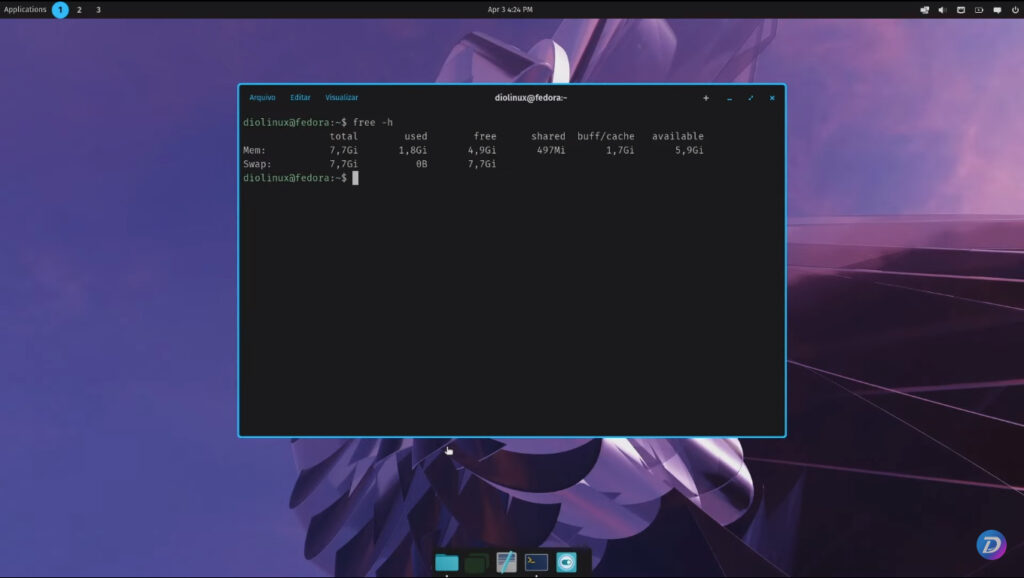
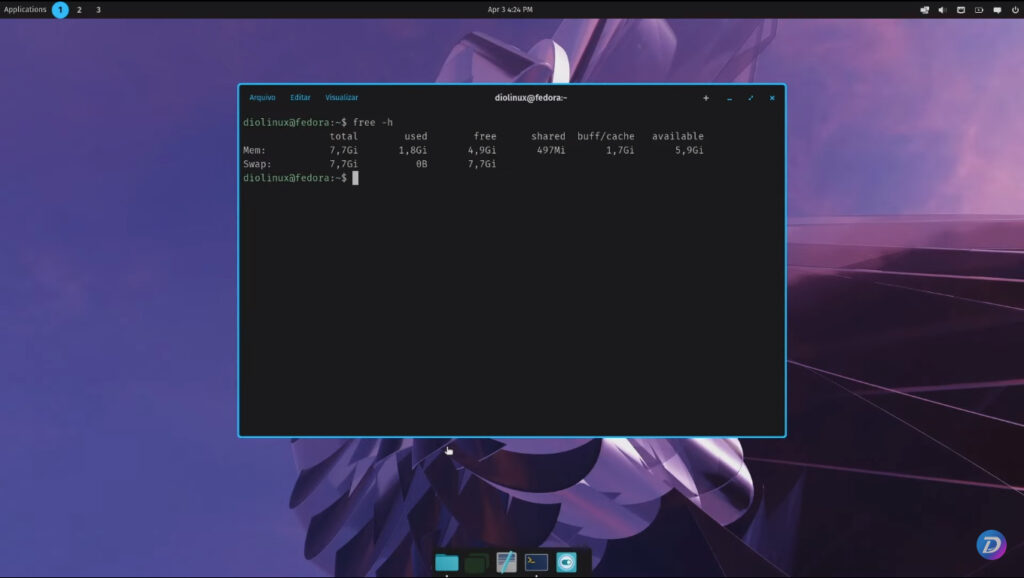
4 – Outra novidade que vale a pena mencionar é a COSMIC App Store, a nova loja de aplicativos do sistema, ou seja, adeus loja AppCenter elementary OS, a solução usada atualmente.
Essa loja é bem simples e minimalista, seguindo o design dos outros aplicativos, e ainda que visualmente ela possa ser mais chamativa, com banners talvez, e seleções customizadas pelos desenvolvedores, aqui eles tiram mais uma lição da Apple. As categorias das lojas são verbos, são ações, para indicar o que você pode fazer com o seu computador usando tais aplicativos.
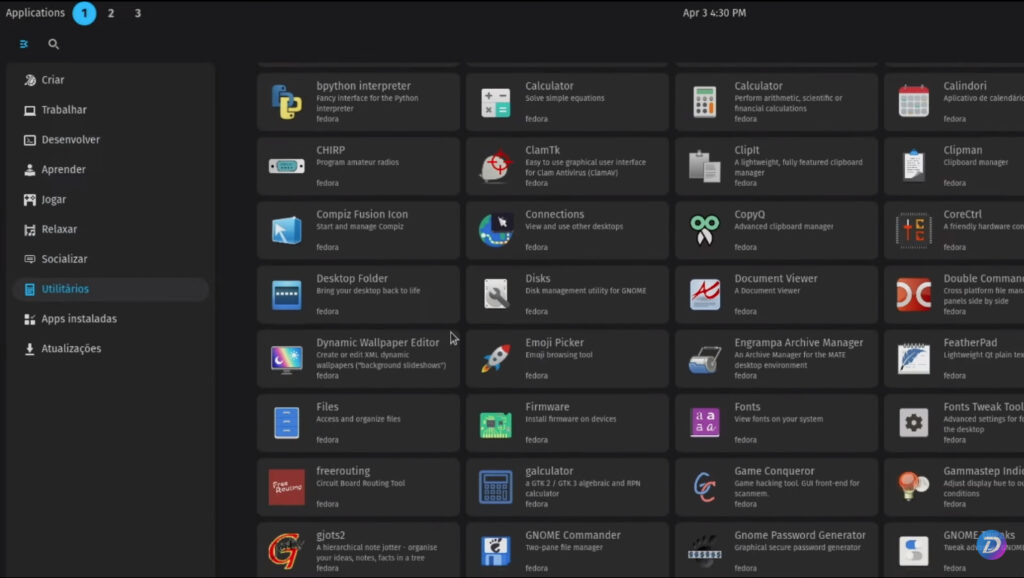
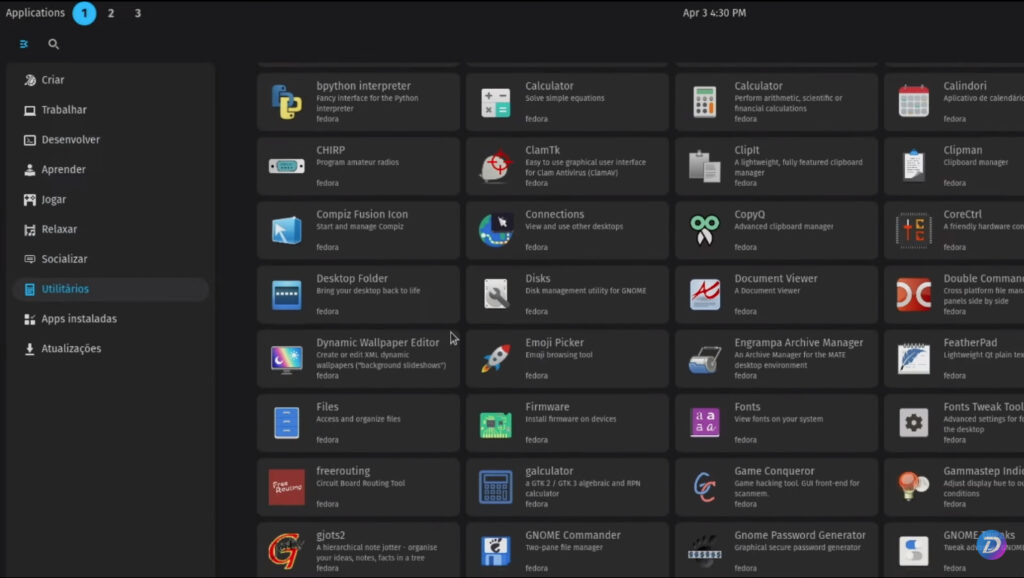
Na sessão criar, por exemplo, você encontra softwares como o GIMP, o design é simples, com o botão de instalar bem destacado. Surpreendentemente, a pesquisa é instantânea, a lista muda conforme você digita.


O sistema suportará Flatpaks e rodará sobre o Wayland, aqui nesse Fedora, não estamos com o Flathub habilitado, por isso alguns resultados não aparecem ainda. A página de qualquer software abre instantaneamente e são raros os softwares não que não carregam figuras em questão de um ou dois segundos também. Nada mal para uma build antes mesmo no Alpha.
A loja também consegue lidar com aplicativos instalados e com as atualizações do sistema, aqui não está aparecendo nada, mas é essa a organização planejada.
5 – Tudo é customizável no novo Cosmic, o conceito que eles adotam é o de applets, ou seja, cada elemento que você vê na tela é separado, é a sua própria entidade. Isso não é uma novidade, de certa forma, vários outros ambientes gráficos são assim no mundo Linux, praticamente todos, menos o GNOME, mas a forma com que a System76 organizou, tira um pouco da complexidade que existe em fazer esses ajustes.
Ao clicar com botão direito, na barra superior, por exemplo, vai te mostrar opções, mas sem menus para remover coisas acidentalmente, nem encher a tela com configurações que podem confundir. Para fazer ajustes nos elementos, vamos até o aplicativo de configurações, na sessão de ambiente de trabalho, e depois nas opções do ambiente.
Aqui tem várias coisas, mas vamos focar na sessão de painéis e applets por hoje. Temos duas entidades, o Painel superior, a Dock, que fica na parte inferior. Se formos no painel, encontraremos opções de design e estilo para ele.
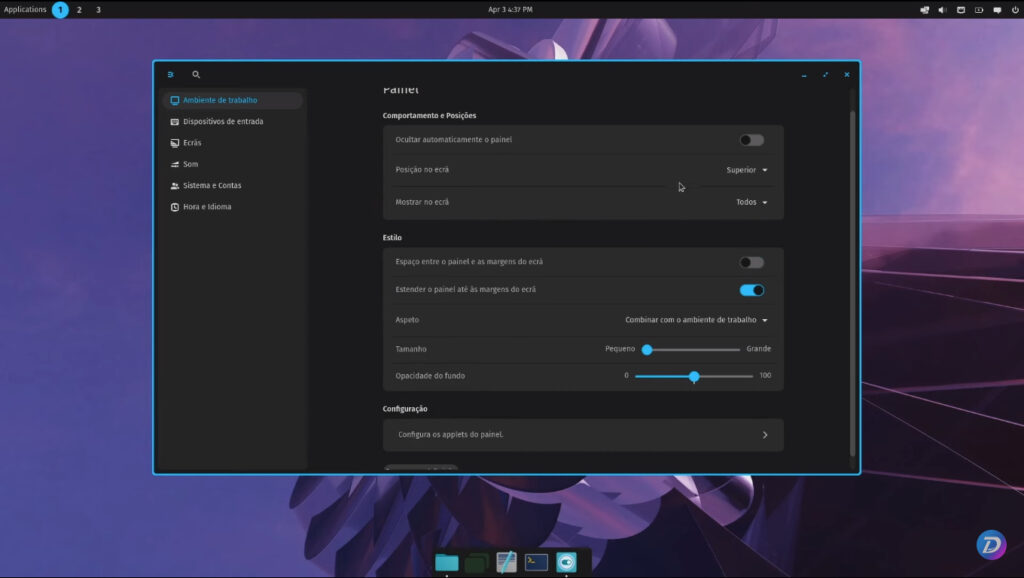
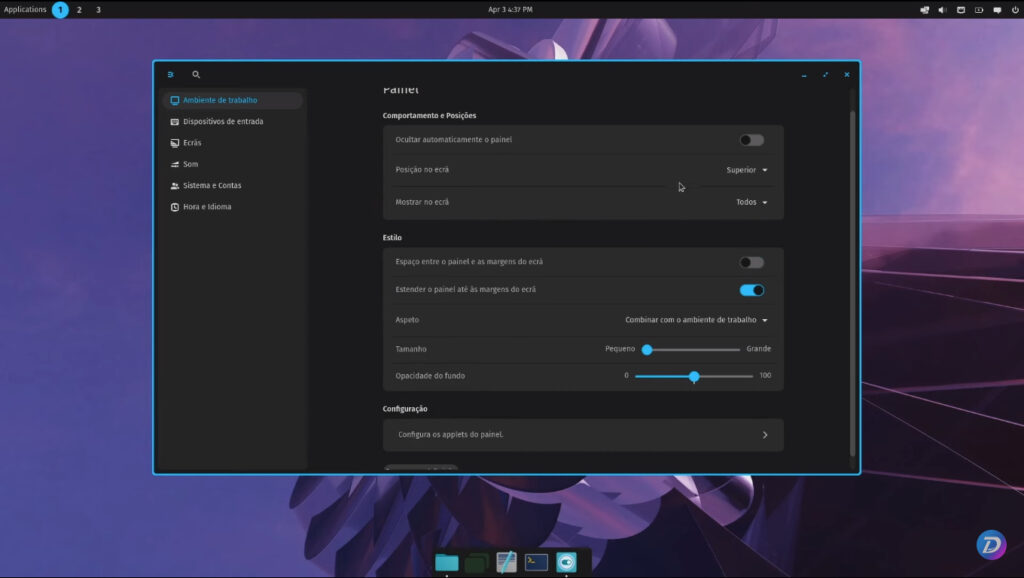
Auto-ocultar, posição, monitor em que é exibido, opção de deixar ele flutuante, transparência, tamanho e as sessões de applets.
Podemos ver todos os elementos dispostos na barra superior e reordenar cada uma deles, o calendário, por exemplo, está no segmento central, se você quiser que ele fique do lado direito, é só arrastar para o segmento direito, e posicionar onde você achar melhor. Applets novos podem ser adicionados,e claro, você sempre pode redefinir os padrões com um clique.
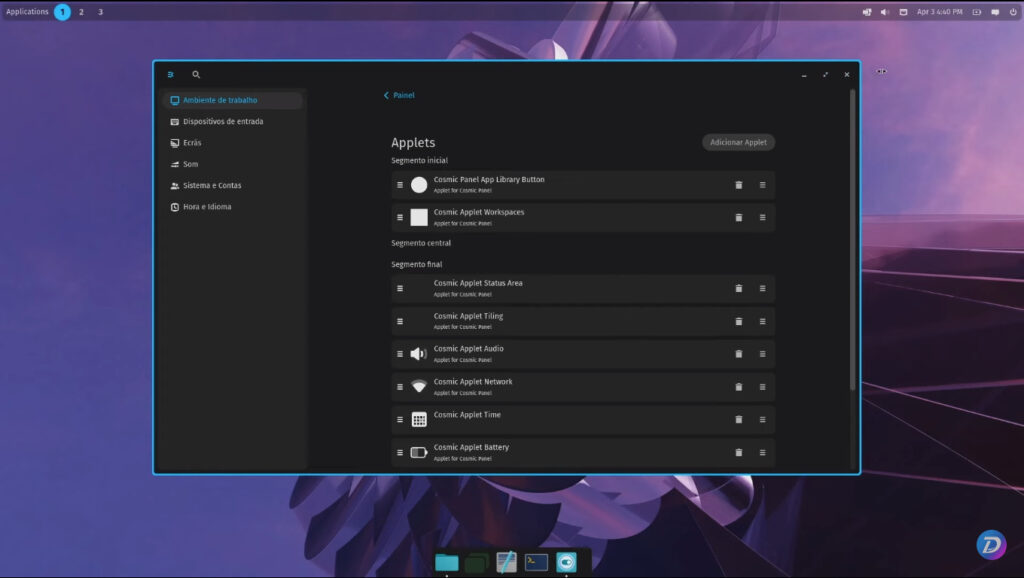
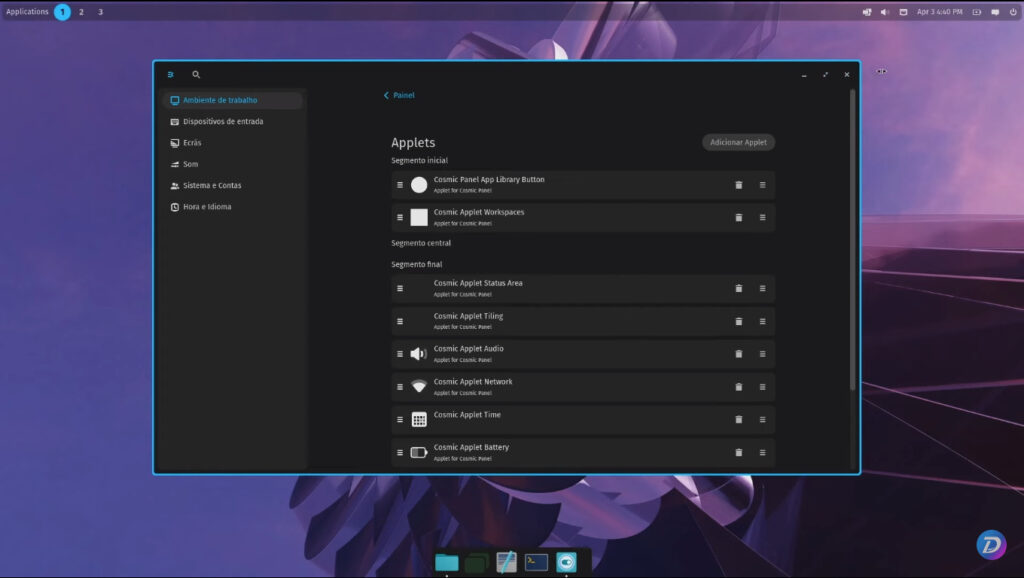
O mesmo pode ser dito da dock, podemos configurar a aparência e adicionar os applets do sistema, se você prefere alterar o volume pela dock, em vez de usar o painel superior, dá para fazer isso.
Enquanto o painel superior é uma entidade que sempre precisa existir, ainda que ele pode ficar em lados diferentes da tela, e você possa replicar outras aparências como um visual estilo Windows, a dock pode ser desligada completamente.
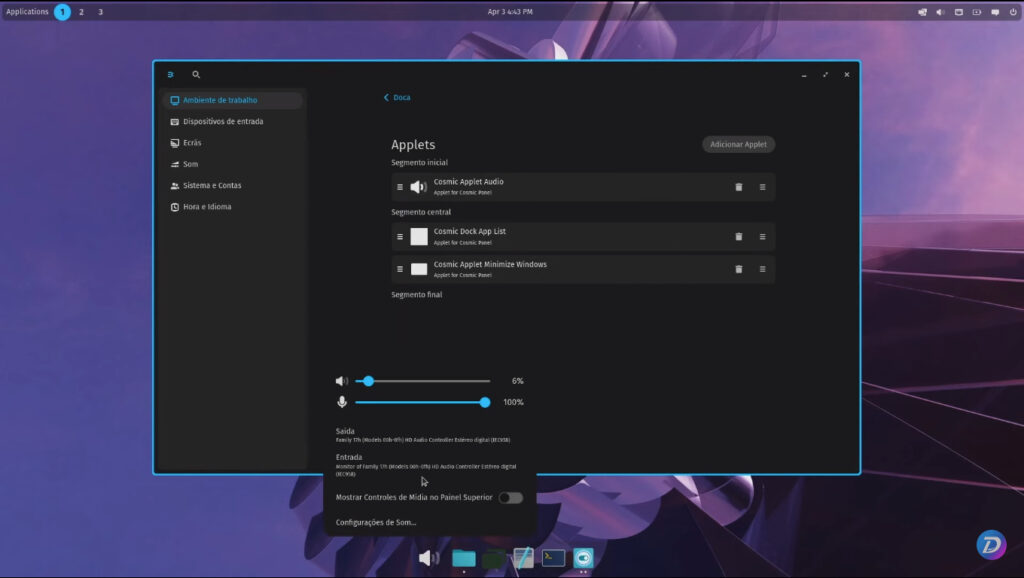
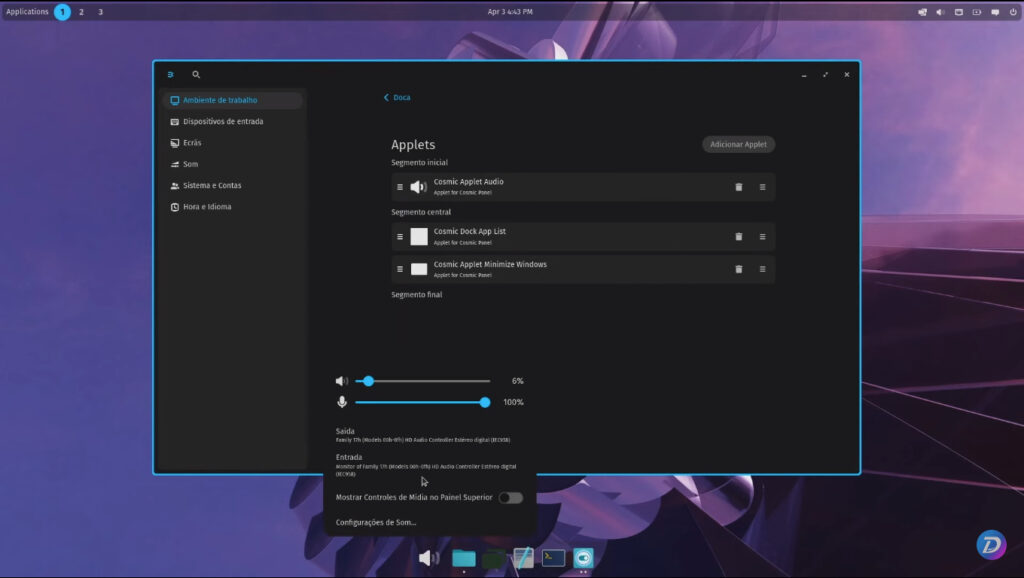
Essa flexibilidade significa que o COSMIC pode ter aparências bem diferentes, e será possível ter mais um de um painel também, e mais applets devem ser criados, além de eventualmente poder existir um repositório da comunidade, como as extensões do GNOME.
Existem já alguns projetos da comunidade, como um aplicativo ou applet para controlar as ventoinhas do computador, estilos diferentes de menu e assim por diante.
Para a Dock ainda falta talvez um ícone de lixeira, e os ícones dos lançadores, menu e Pop launcher, como existe hoje em dia.
6 – Tem algumas outras coisas que ficamos em dúvida sobre como vão se desenrolar. Ao menos no momento, o COSMIC não tem uma área de trabalho ativa, onde você pode criar pastas, atalhos de programas ou arquivos, como o GNOME padrão, mas isso é algo que esperamos que seja implementado no futuro.
Se a gente observar o gestor de arquivos, que ainda é bem simples, a pasta de desktop nem sequer existe, então fica esse mistério para a gente descobrir em futuras builds quem sabe.
Mas uma preocupação legítima e realista é: por mais legal que o COSMIC possa se tornar, ele ainda é uma DE completamente nova. O GNOME continuará sendo a mais popular comunidade de desenvolvedores no mundo Linux, o que significa que em sua grande maioria, os aplicativos são usar GTK, LibAdwaita e coisas do tipo.
Essa flexibilidade significa que o COSMIC pode ter aparências bem diferentes, e será possível ter mais um de um painel também, e mais applets devem ser criados, além de eventualmente poder existir um repositório da comunidade, como as extensões do GNOME.
Existem já alguns projetos da comunidade, como um aplicativo ou applet para controlar as ventoinhas do computador, estilos diferentes de menu e assim por diante.
Para a Dock ainda falta talvez um ícone de lixeira, e os ícones dos lançadores, menu e Pop launcher, como existe hoje em dia.
6 – Tem algumas outras coisas que ficamos em dúvida sobre como vão se desenrolar. Ao menos no momento, o COSMIC não tem uma área de trabalho ativa, onde você pode criar pastas, atalhos de programas ou arquivos, como o GNOME padrão, mas isso é algo que esperamos que seja implementado no futuro.
Se a gente observar o gestor de arquivos, que ainda é bem simples, a pasta de desktop nem sequer existe, então fica esse mistério para a gente descobrir em futuras builds quem sabe.
Mas uma preocupação legítima e realista é: por mais legal que o COSMIC possa se tornar, ele ainda é uma DE completamente nova. O GNOME continuará sendo a mais popular comunidade de desenvolvedores no mundo Linux, o que significa que em sua grande maioria, os aplicativos são usar GTK, LibAdwaita e coisas do tipo.
O que levanta a pergunta, como fica o visual dos aplicativos de outras interfaces no COSMIC? A diferença de design não incomoda tanto, ambos estão usando a mesma accent color, e o tom do preto é um pouco diferente, mas eles podem ficar ainda melhores.
O que levanta a pergunta, como fica o visual dos aplicativos de outras interfaces no COSMIC? A diferença de design não incomoda tanto, ambos estão usando a mesma accent color, e o tom do preto é um pouco diferente, mas eles podem ficar ainda melhores.
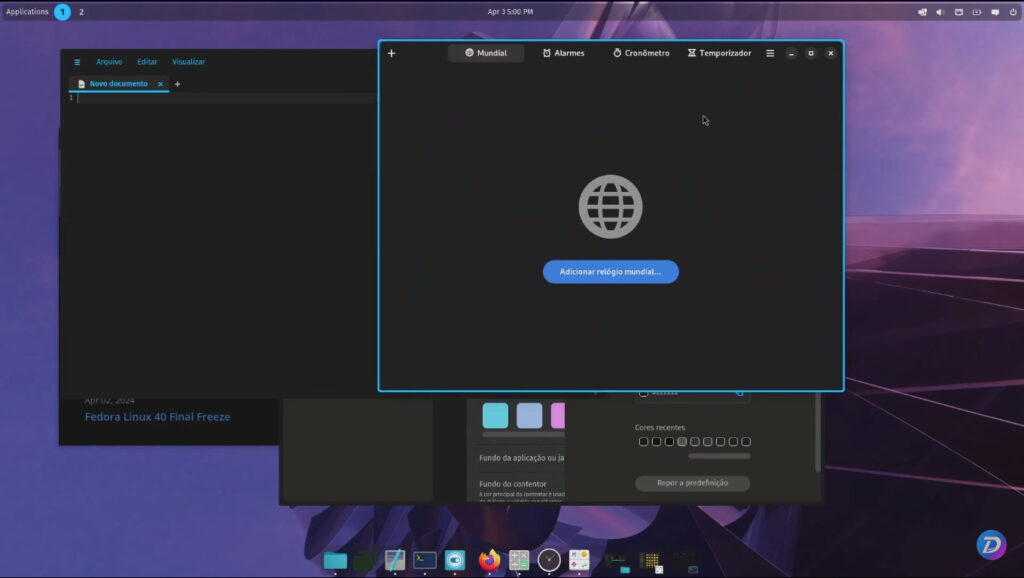
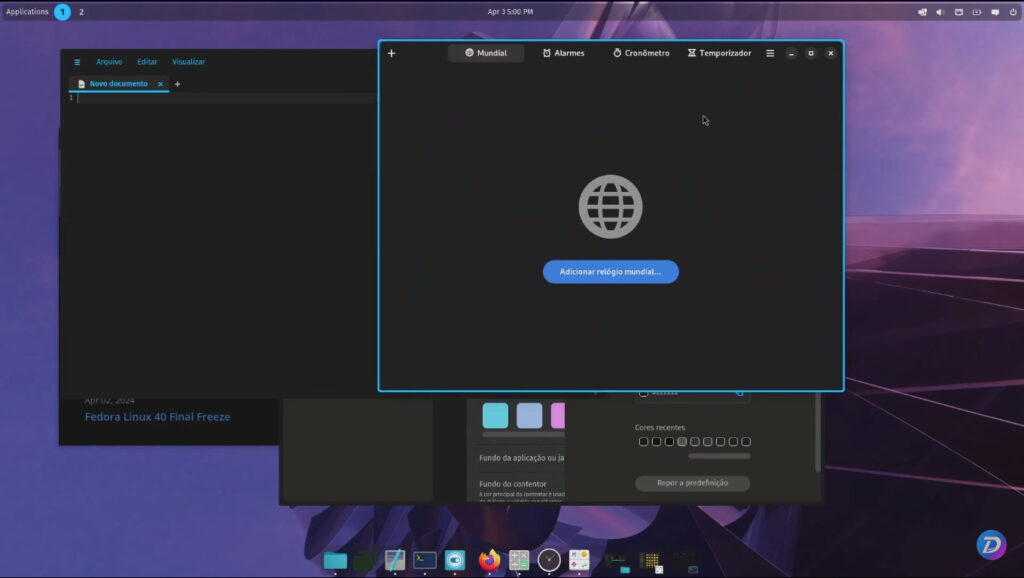
Se a gente for às configurações de estilo de aplicativos e ajustar os tons, eles ficam bem parecidos, com as diferenças de design ficando mais no estilo dos aplicativos em si. Caso façam os aplicativos GNOME mudarem de cor com os aplicativos do COSMIC, ficará bem legal, infelizmente, não conseguimos instalar aplicativos do KDE para ver como eles se parecem aqui.
7 – E agora, sim, o recurso mais diferente do COSMIC, o sistema de auto-tiling. Ele permite organizar as janelas automaticamente, atualmente é uma extensão do GNOME e funciona bem, apesar de ter um comportamento relativamente simples. No novo COSMIC é outro nível, praticamente qualquer um vai conseguir usar auto-tiling.
Primeiro a gente abre alguns aplicativos aqui, depois, a gente ativa o modo de auto-tiling usando o ícone na barra superior e as janelas já vão se organizar sozinhas. O applet que faz essa gestão tem vários recursos novos, como fazer a gestão somente em uma área de trabalho virtual ou em todas, isso quer dizer que você pode ter um desktop com tiling e outro com janelas flutuantes.
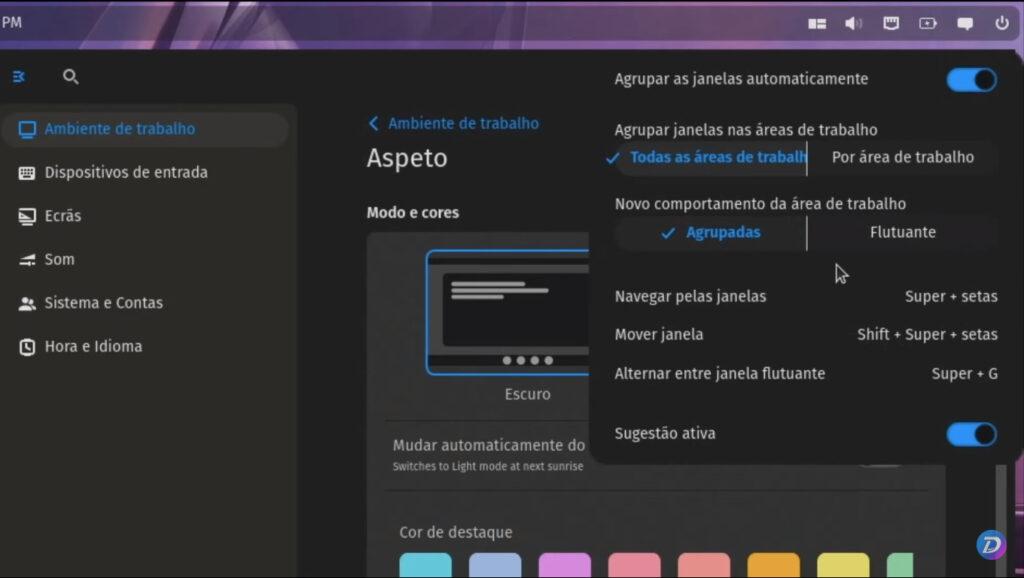
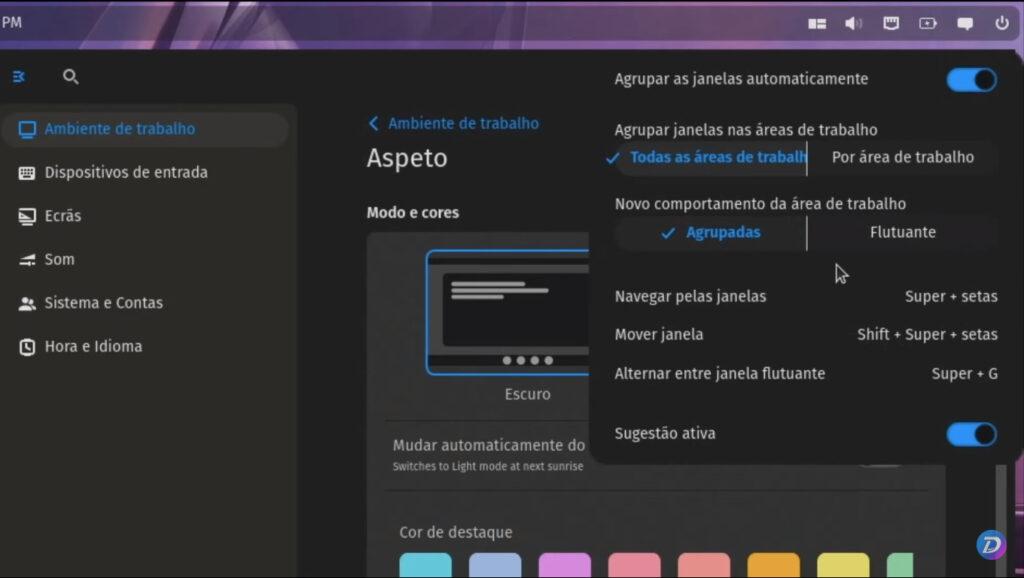
Você também pode definir o comportamento que novos desktops virtuais terão, além de receber dicas de que teclas de atalho pode usar para navegar pelas janelas. Nesse caso, a tecla super, ou tecla do Windows permite navegar pelas janelas abertas, e super+shift+setas permitem mudar o GRID.
Agora você pode também organizar tudo pelo mouse também, com lindas animações para te mostrar como o layout ficará. É só clicar numa barra de título e começar a arrastar para ver todas as formas possíveis de encaixar a janela no seu desktop, esse era um recurso legal do COSMIC GNOME, que ficou ainda melhor agora.
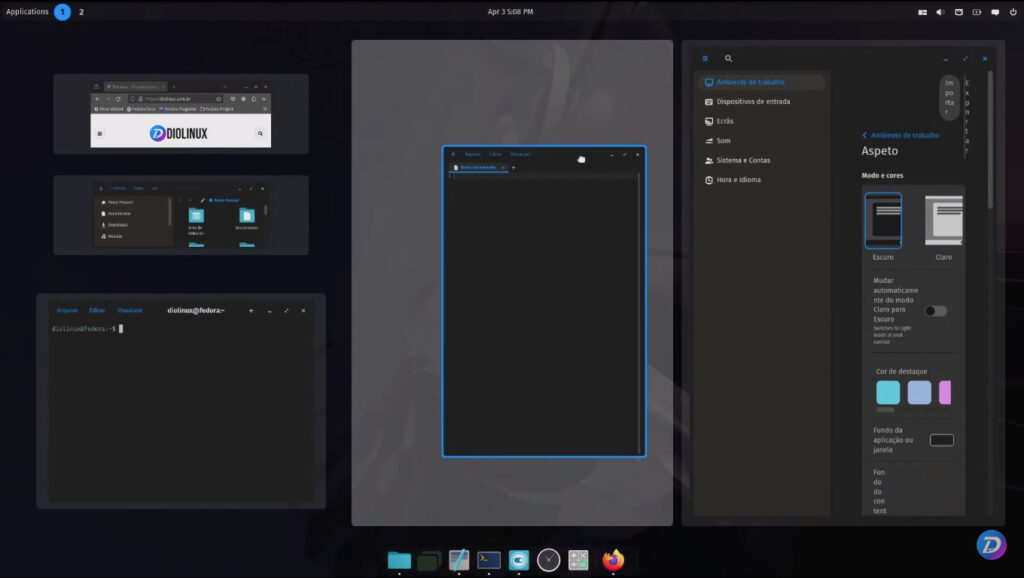
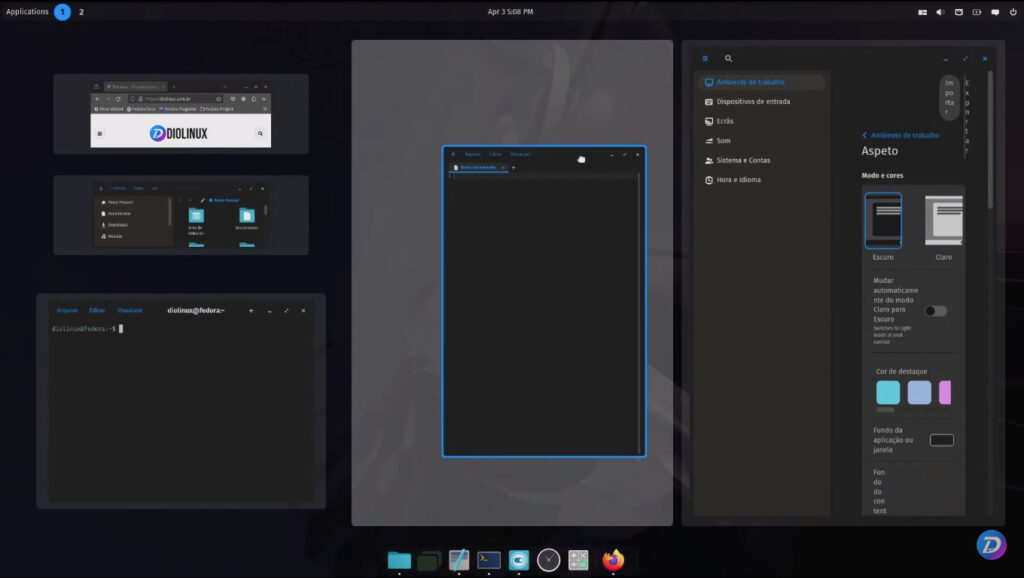
Para fazer uma pilha de janelas, basta segurar uma janela sobre a outra até a opção “Stack Window” aparecer, agora as janelas vão ficar em abas, como se fosse o seu navegador de internet, mas com aplicativos do sistema. Para tirar uma janela da stack, é só clicar na aba e arrastar para fora.
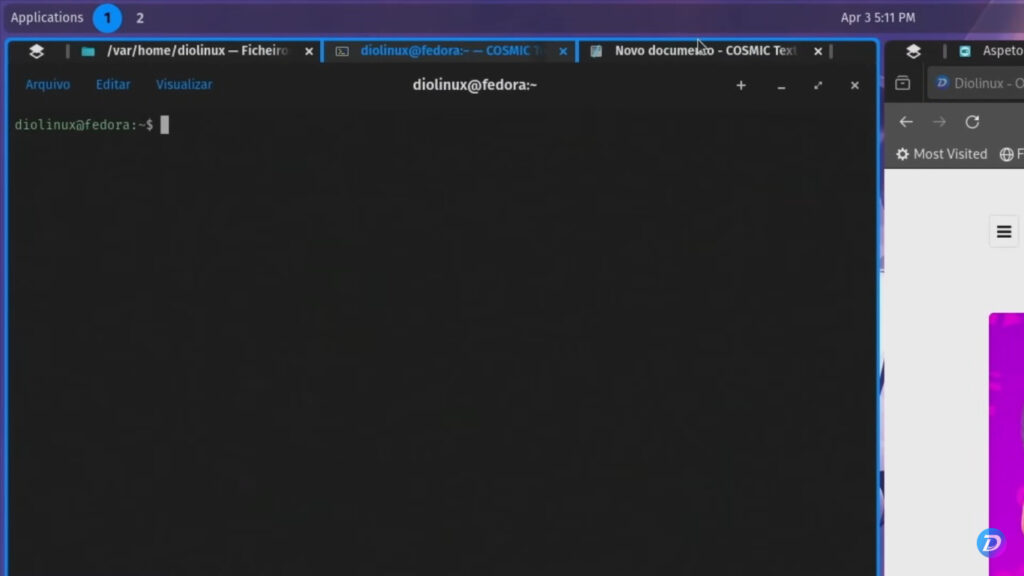
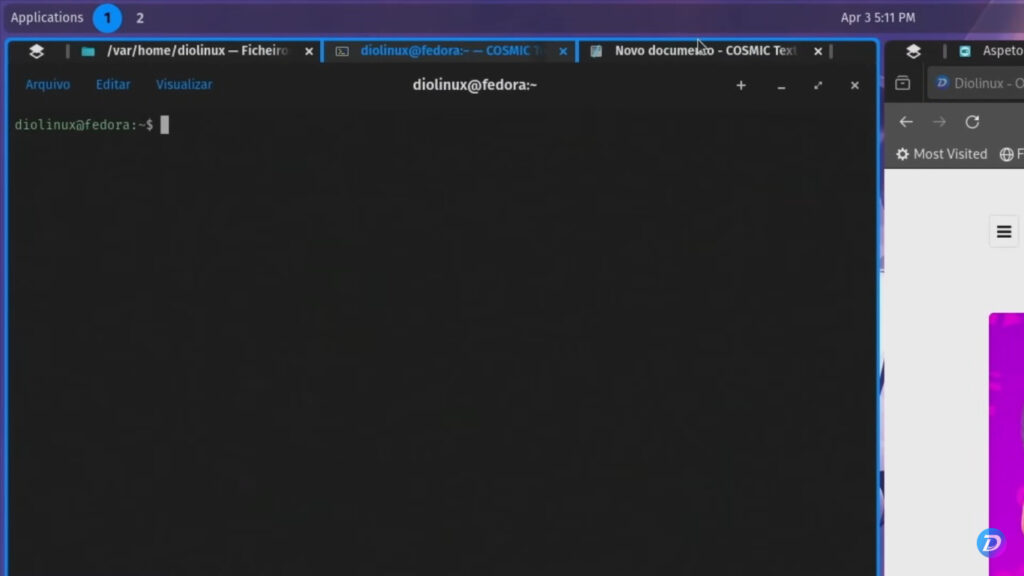
Ainda faltam muitos ajustes a serem feitos, e apesar da gente já poder ter uma noção de como as coisas devem ser, só teremos certeza quando a System76 lançar de fato a interface, algo que deve ocorrer nos próximos meses.
O COSMIC é um projeto audacioso, criar uma nova interface pode ser algo complicado de manter no longo prazo, como aconteceu com o Unity do Ubuntu. Muita gente tem esse medo, justificável, mas o que realmente vai acontecer é difícil de prever.
Esta não é a primeira vez que testamos o novo COSMIC, confira nossa análise ainda no início do desenvolvimento da distro e veja o que mudou desde então!
Source link